Csakúgy, mint az iOS, a watchOS is eléggé elkeserítő problémákkal küzd. Valószínűleg a legbosszantóbb probléma, amellyel sok felhasználó találkozott valamikor, az az, ami miatt az Apple Watch elakad az Apple logón. A halál fekete képernyője teljesen használhatatlanná teszi az órát, így arra kényszeríti Önt, hogy minél előbb keresse a megoldást. Ha sajnos éppen ezt a helyzetet bámulja, nézze meg ezeket a legjobb módszereket az Apple logó problémáján elakadt Apple Watch megoldására.
Tartalomjegyzék
Az Apple logóra ragadt Apple Watch 9 legjobb módja (2022)
Akár egy régi, watchOS 7-et futtató Apple Watch-ot, akár a legújabb watchOS 8-at futtató Apple Watch-ot használsz, útmutatónkban olyan lépéseket tartalmaztunk, amelyek minden Apple Watch-ra vonatkoznak. A hibaelhárítási lépéseket is sorba rendeztük a könnyen használható és adatvesztést nem okozó módoktól egészen az Apple Watch gyári visszaállításáig.
Ezért azt javaslom, hogy kövesse ezt az útmutatót lépésről lépésre. Ha azonban inkább egy olyan módszert szeretne kipróbálni, amely a legígéretesebbnek tűnik, az alábbi tartalomjegyzék segítségével könnyebben navigálhat hozzá.
1. Helyezze az Apple Watch-ot a mágneses töltőre
Időnként csak annyit kell tennie, hogy megszabaduljon a beragadt Apple logótól, csak helyezze az Apple Watchot a mágneses töltőre. Tehát próbálja ki ezt a trükköt annak ellenőrzésére, hogy az okosóra megfelelően indul-e.

2. Adjon egy kicsit több időt a szoftverfrissítésnek/visszaállításnak a befejezéshez
Ha szoftverfrissítést telepített, valószínű, hogy az óra nem ragadt rá az Apple logóra, hanem egyszerűen befejezi a frissítést, mielőtt elindulna. Ilyen esetben elegendő időt kell hagynia az órának a frissítés befejezéséhez. Ha azonban az Apple logó nem tűnt el túl sok idő elteltével, fontolja meg az alábbi lépések valamelyikét a dolgok rendezésére.
3. Törölje a szoftverfrissítési fájlokat
Ha azután, hogy elegendő időt adott órájának a frissítés befejezésére, továbbra is az Apple logót nézi, és semmi más nem történik, próbálja meg törölni a frissítési fájlokat. Lehet, hogy nem tud erről, de valójában törölheti a szoftverfrissítési fájlokat az Apple Watch-ból. Itt van, hogyan:
- Nyissa meg a „Watch” alkalmazást iPhone-ján, és lépjen a „My Watch” részre, ha alapértelmezés szerint nincs megnyitva.
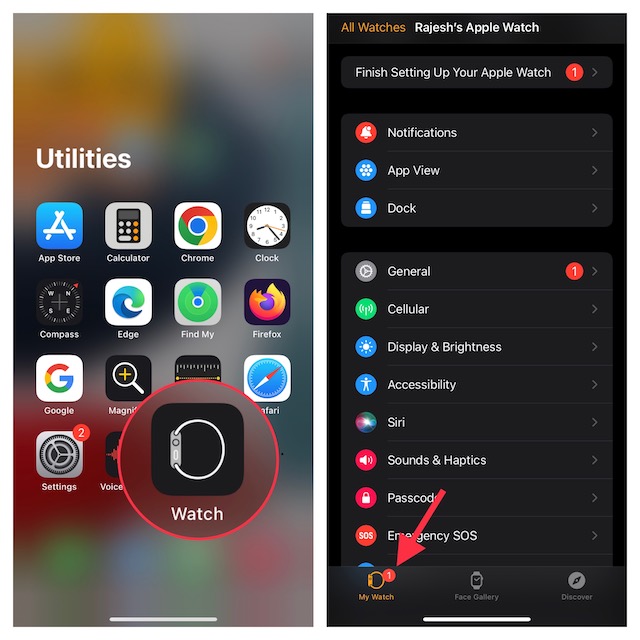
- Most lépjen az Általános -> Tárolás menüpontra
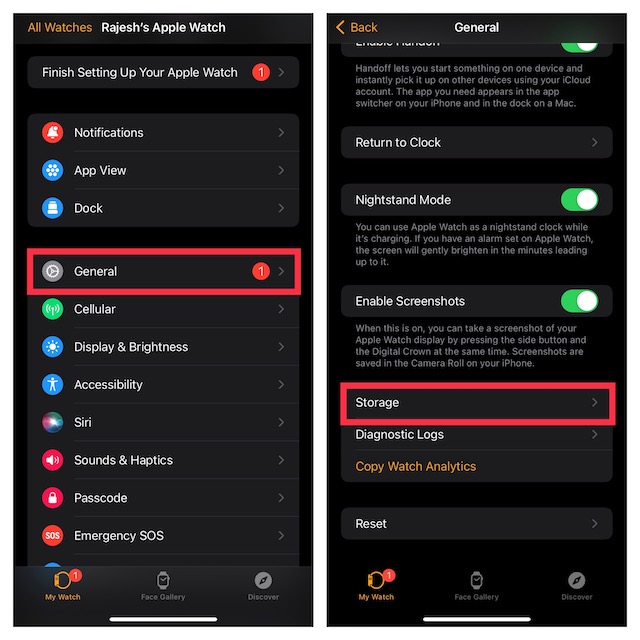
- Koppintson a Szoftverfrissítés elemre, majd a Frissítési fájl törlése elemre.
Most, hogy törölte a szoftverfrissítési fájlt, próbálja meg újratelepíteni a szoftverfrissítést az Apple Watchon. Remélhetőleg ez megoldja a dolgokat. Ha nem, itt az ideje, hogy kipróbáljon valami mást.
4. Indítsa újra az Apple Watch-ot
A régi mondás, miszerint „kikapcsoltad, majd újra bekapcsoltad”, okkal közhely – sokszor működik. Ezért az első dolog, amit meg kell próbálnia, ha véletlenszerű hibáival és problémáival szembesül az Apple óráján, például ha az óra az Apple emblémára ragad, a gyors újraindítás.
- Az Apple Watchon nyomja meg és tartsa lenyomva az oldalsó gombot, amíg a kikapcsolás csúszka meg nem jelenik a képernyőn.
- Most húzza el a kikapcsolás csúszkát az Apple Watch kikapcsolásához.
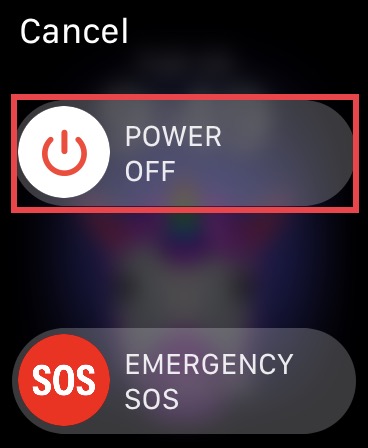
- Néhány másodperc várakozás után nyomja meg ismét az oldalsó gombot az óra újraindításához.
Ha az Apple Watch normálisan indul, akkor megoldotta a problémát. Ha azonban az Apple Watch még most is ráragadt az Apple logóra, ideje kipróbálni valami mást.
5. Használja a Find My funkciót az Apple logóra ragadt Apple Watch javításához
Az iPhone-on található Find My alkalmazás nem csak szerettei és csatlakoztatott eszközei megkeresésére szolgálhat. Ez néha segíthet az Apple logóra ragadt Apple Watch probléma megoldásában is. Igaz, ez meglehetősen szokatlan, de sok felhasználó arról számolt be, hogy segített nekik megoldani ugyanazt a problémát, szóval miért ne próbálhatnánk meg, igaz? Íme, mit kell tennie.
- Nyissa meg a Find My alkalmazást iPhone-ján, és koppintson az Eszközök fülre.
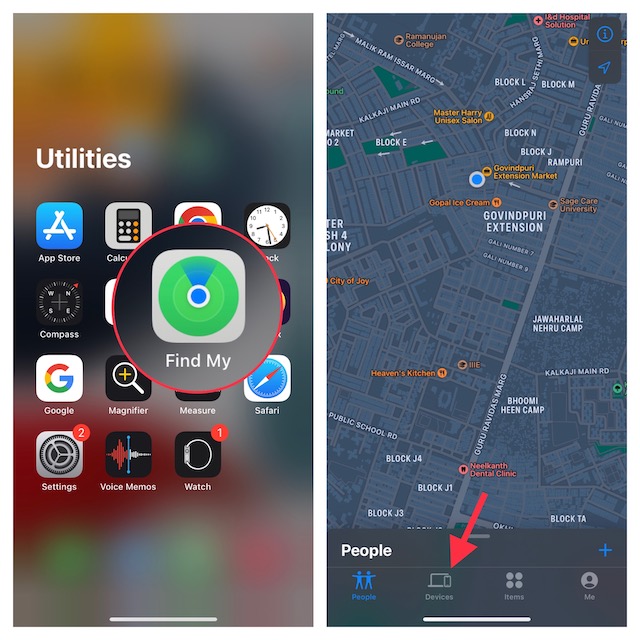
- Most előfordulhat, hogy fel kell húznia az eszközök fogantyúját, hogy felfedje az összes csatlakoztatott eszközt. Ezután koppintson az Apple Watch-ra, és nyomja meg a Hang lejátszása gombot.
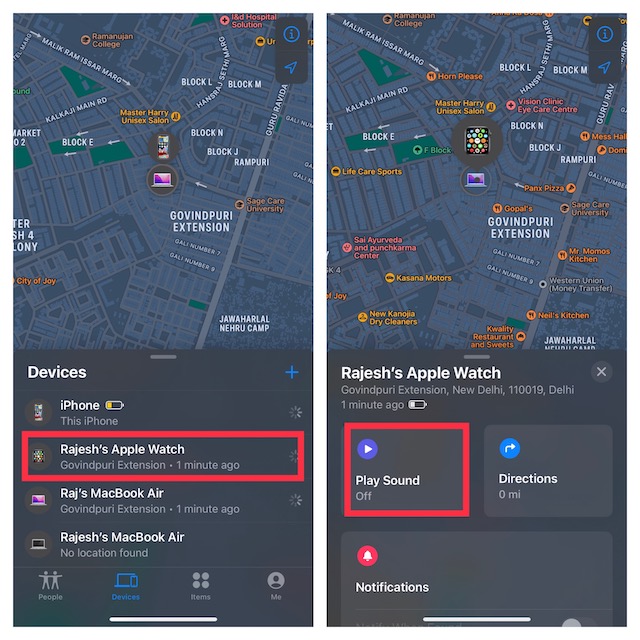
Gyakran előfordul, hogy amikor a hang lejátszására vonatkozó parancsot elküldik az Apple Watch-ra, az „lefagy”, és a szokásos módon kezd működni. Még ha ez a módszer nem is működik az Ön számára, ne aggódjon, mert még mindig sok más javítás létezik. Olvass tovább.
Jegyzet:
- A watchOS 8.5 vagy újabb és az iOS 15.4 vagy újabb verziójával a párosított iPhone segítségével visszaállíthatja az Apple Watch-ot. Ennek a praktikus önjavító funkciónak a bevezetése előtt az Apple Watch felhasználóinak fel kellett keresniük az Apple szervizközpontját, hogy megjavítsák az órát. Ha úgy tűnik, hogy az Apple Watch lemerült, nézze meg az óra javításának részletes útmutatóját.
6. Hard Reset Your Watch
A hard reset (más néven kényszer-újraindítás) meglehetősen hatékony, ha különféle watchOS-problémákról van szó.
- Tartsa lenyomva egyszerre a Digital Crown és az Side gombot néhány másodpercig, amíg az Apple Watch rendesen be nem indul.

Ismétlem, ha az órája most elkezdett normálisan működni, nem kell mást tennie. Csak lélegezzen szabadon, tudva, hogy jelentős bajtól kímélte meg magát, és folytassa.
7. Szoftver frissítése
Ha még mindig nem sikerült kijavítania az Apple logóra ragadt Apple Watchot, ideje ellenőrizni, hogy vannak-e függőben lévő szoftverfrissítések. Az Apple rendszeresen kiadja a watchOS frissítéseit teljesítményjavításokkal, hibajavításokkal és biztonsági fejlesztésekkel.
Javasoljuk, hogy a lehető leghamarabb telepítse a frissítéseket, de ha még nem tette meg, a frissítés segíthet megszabadulni minden olyan hibától, amely az Apple Watch rendszerindítási hurokba való beszorulását okozza.
- Nyissa meg a Watch alkalmazást párosított iPhone-ján, és győződjön meg arról, hogy a bal alsó sarokban lévő My Watch fül ki van választva. Most érintse meg az Általános lehetőséget.
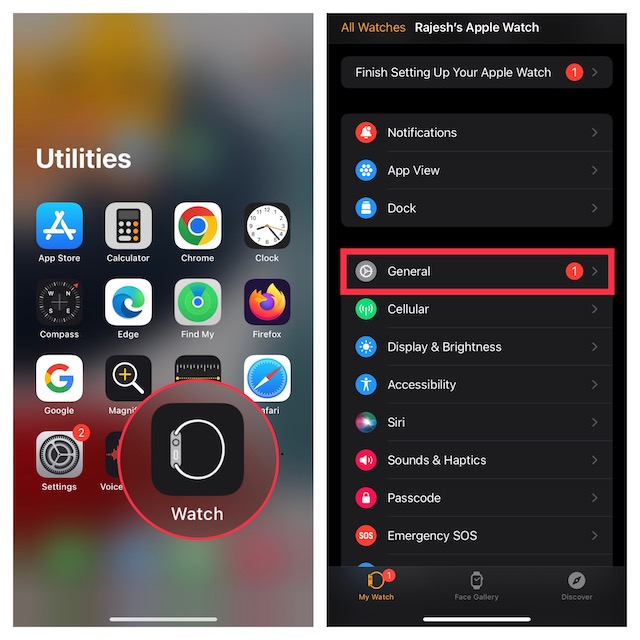
- Ezután érintse meg a Szoftverfrissítés elemet, majd töltse le és telepítse a szoftver legújabb verzióját.
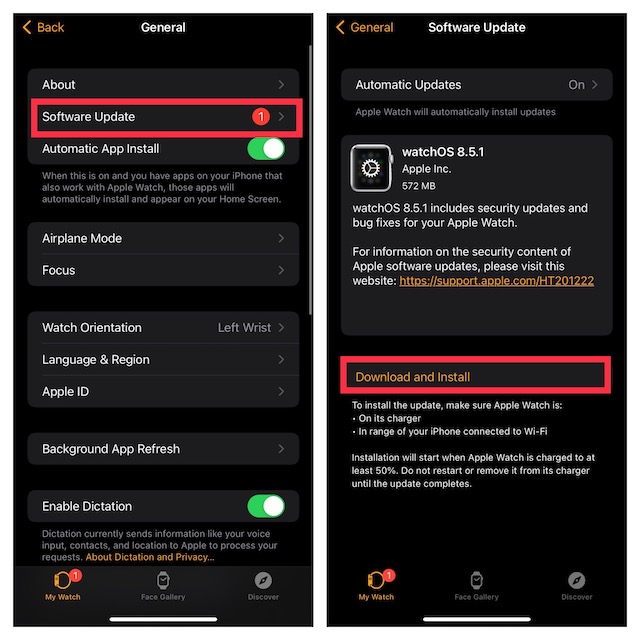
Megjegyzés: Az Apple Watch frissítése az órából is lehetséges. Mivel azonban olyan helyzetet fontolgatunk, amikor az Apple Watch az Apple logón ragadt, így nem fogja tudni frissíteni.
8. Törölje az Apple Watch-ot
Minden mást kipróbált a listán, de nem volt öröm? Lehet, hogy ideje visszaállítani az Apple Watch gyári beállításait. Ez egy meglehetősen szélsőséges megoldás, de általában szinte minden felmerülő problémát megold. Sőt, még az Apple Watch biztonsági mentése miatt sem kell aggódnia, mert a watchOS automatikusan biztonsági másolatot készít az adatokról, amikor megszünteti az Apple Watch párosítását.
- A párosított iPhone-on nyissa meg a Watch alkalmazást, és koppintson az Általános elemre.
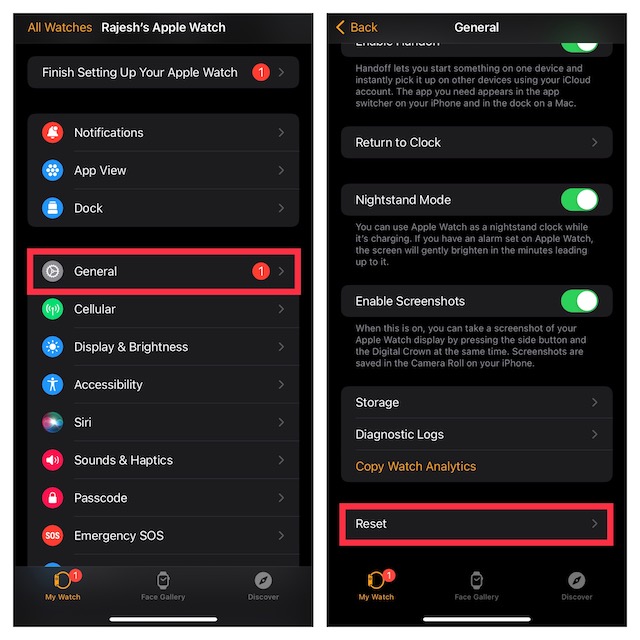
- Görgessen le, és válassza a Visszaállítás lehetőséget. Ezután érintse meg az Apple Watch tartalom és beállítások törlése lehetőséget. A megerősítéshez érintse meg az Összes tartalom és beállítás törlése lehetőséget.
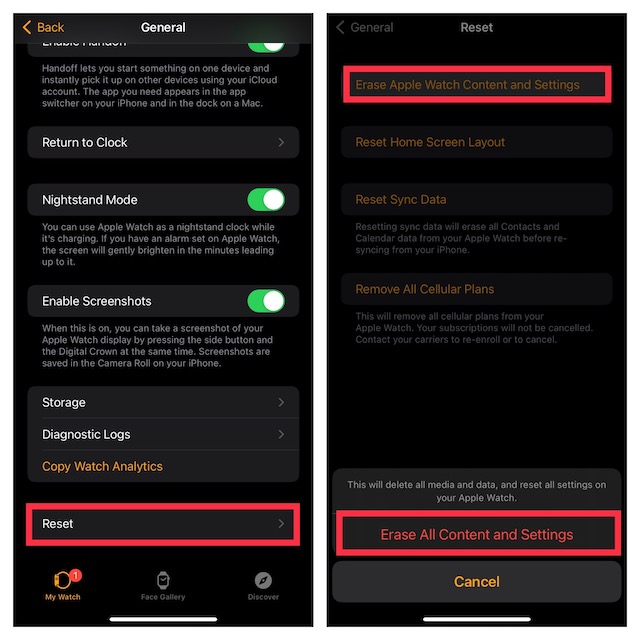
Miután törölte az Apple Watch-ot, újra be kell állítania az Apple Watch-ot. Remélhetőleg ez megoldja a problémát, amellyel szembesült.
9. Lépjen kapcsolatba az Apple ügyfélszolgálatával
Ha a gyári beállítások visszaállítása után az Apple Watch továbbra is az Apple logón ragad, ideje segítséget kérni az Apple-től. Azonnal forduljon az Apple ügyfélszolgálatához (látogasson el), és ők tudnak segíteni a hibaelhárítási lépésekkel, valamint az órája javításra való behozatalával kapcsolatban.
Könnyen javíthatja az Apple logóra ragadt Apple Watchot
Nos, így próbálhatja meg kijavítani az Apple logóra ragadt Apple Watchot. Remélhetőleg az általunk említett javítások segítségével sikerült tökéletesen működnie az okosórájával. Ha igen, tudassa velünk, melyik módszer működött az Ön számára, és ha nem, mondja el, hogy mi volt az Apple ügyfélszolgálata, és hogyan javították ki. Eközben tekintse meg cikkünket a legjobb Apple Watch-tippekről, valamint az Apple Watch ikonjairól szóló végleges útmutatót.

